Skype forBusinessの時代は数えられています。 Microsoftは、2021年7月31日にサービスのサポートを正式に終了する予定です。 つまり、Skype forBusinessからMicrosoftTeamsへの移行を完了するのにあと数か月しかありません。 IT管理者は、2つのオプションを自由に使用できます。つまり、すべてのユーザーを一度に移行するか、段階的に移行することができます。 移行を完了するために何をする必要があるか見てみましょう。 この投稿の最後に、移行に関するいくつかの重要な注意事項も記載します。
Skype ForBusinessからチームに一度に移行する手順
まず、移行について通知する通知をすべてのSfBユーザーに送信します。 驚かないでください。
- 次に、Teams Admin Centerに移動し、をクリックします 組織全体の設定.
- 選択する チームのアップグレード 見つけて 共存モード.
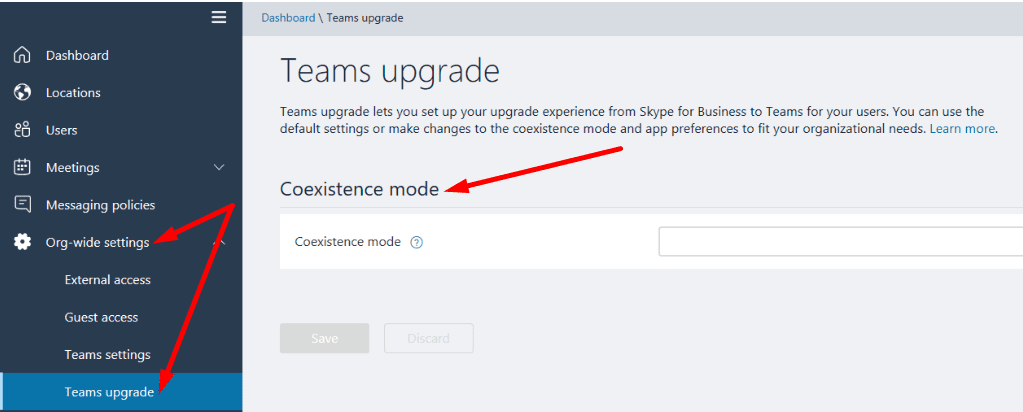
- 言うオプションをオンにします Teamsへのアップグレードが利用可能であることをSkypeforBusinessユーザーに通知します.
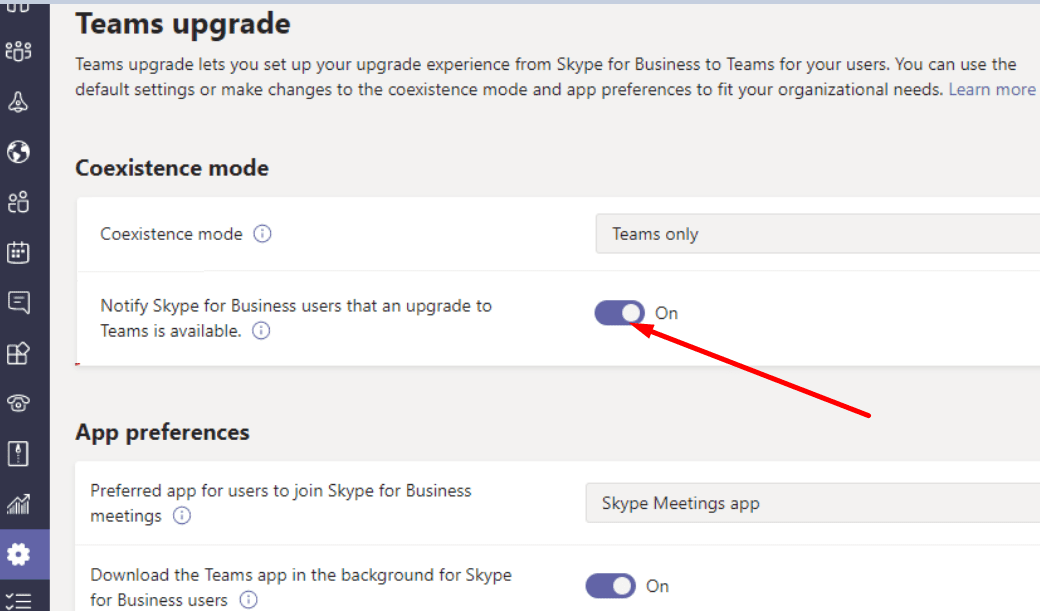
- 設定を微調整し、共存モードをに設定します チームのみ ドロップダウンメニューを使用します。
Skype ForBusinessから段階的なチームに移行する手順
または、ユーザーを段階的に移行することもできます。 実際のところ、これが推奨されるオプションです。 ユーザーの最初のバッチを移行し、特定の問題が発生するかどうかを確認します。 あるプラットフォームから別のプラットフォームへのユーザーの移行は複雑なプロセスであり、途中で予期しない問題が発生する可能性があります。
ユーザーを段階的にアップグレードすると、いくつかの重要なリスクを軽減できます。 たとえば、予期しないことが発生し、従業員がコミュニケーションやコラボレーションを行えない場合、生産性に大きな打撃を与えます。 ユーザーをバッチで移行する方法を見てみましょう。
- まず、最初のアップグレードグループを作成するための適格なユーザーを特定します。
- 次に、Teams Admin Centerに移動し、をクリックします ユーザー、作成する最初のユーザーを選択します Teamsアップグレードポリシー. このポリシーは、一度に最大20人のユーザーに対して設定できます。
- これを行うには、をクリックします 編集の設定、および チームのアップグレード、アップグレード通知を有効にします。
- 次に、をクリックします ユーザー もう一度選択します 編集の設定.
- 次に、 共存モード そのユーザーグループに対して、 チームのみ.
- 変更を検証して、最初のユーザーグループを移行します。
重要な注意事項
- Skype forBusinessおよびSkypeMeeting Broadcastは、2021年7月31日以降アクセスできなくなります。
- TeamsLiveイベント Skype MeetingBroadcastの後継です。
- Microsoftは、移行を容易にするための一連の詳細なビデオガイドを公開しました。 あなたはできる YouTubeでそれらを見る.
結論
Skype forBusinessからMicrosoftTeamsへの移行が差し迫っています。 組織がアップグレードを処理するための技術的な準備ができていることを確認してください。 理想的には、7月31日の期限までに移行を完了する必要があります。
すでに移行を完了しましたか? その過程で何か特別な問題に遭遇しましたか? 以下のコメントでお知らせください。